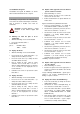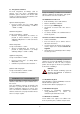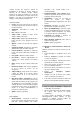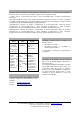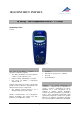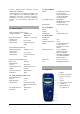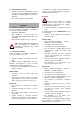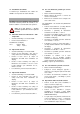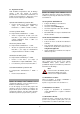Manual
6
8.7 Registratore di dati
Nella modalità di registrazione dati, 3B NETlog™
registra i dati alla velocità di scansione
preselezionata e li memorizza internamente. Al
termine di una misurazione, i dati possono essere
trasmessi ad un computer per la valutazione.
Apertura della modalità di registrazione dati:
• Premere il tasto Store ↓ (viene visualizzato il
campo di visualizzazione STORE con
l'indicazione → START o ↑ CLEAR → START).
Avvio del registratore di dati:
In corrispondenza dell'indicazione → START:
• Avviare la registrazione dei dati con il tasto
Date/Time ↵ (nel campo di visualizzazione
compare l'indicazione "BUSY → STOP" e la
misurazione inizia)
Arresto del registratore di dati:
In corrispondenza dell'indicazione → STOP:
• Arrestare la registrazione dei dati con il tasto
Date/Time ↵ (nel campo di visualizzazione
compare l'indicazione ↑ CLEAR → START)
Cancellazione dei dati registrati:
In corrispondenza dell'indicazione ↑ CLEAR:
• Premere il tasto Rate ↑ (nel campo di
visualizzazione compare MEM.CLEAR? → YES)
• Per confermare, premere il tasto Date/Time ↵.
Uscita dalla modalità di registrazione dati:
In corrispondenza dell'indicazione ↑ CLEAR →
START:
• Premere il tasto Channel ←.
9. Funzionamento con collegamento Ethernet
Quando 3B NETlog™ viene utilizzato con il
collegamento Ethernet, occorre accertarsi che esso
funzioni con l’alimentatore a spina.
In caso di impiego al di fuori della propria LAN
sussistono pericoli di sicurezza e violazione dei
propri dati da parte di altri utenti. L’utilizzo del
collegamento Ethernet al di fuori della rispettiva
LAN avviene pertanto a proprio rischio e pericolo.
10. Software IP-finder
Quando 3B NETlog™ viene utilizzato con il
collegamento Ethernet, l’utente deve innanzitutto
verificare in quale range di numerazione si trova il
suo indirizzo IP.
10.1 Assegnazione dell’indirizzo IP
• Collegare 3B NETlog™ al cavo Ethernet.
• Accendere 3B NETlog™.
• Lanciare il software NETBoxCfg.exe.
• Selezionare il pulsante radio "YES" sul DHCP.
• Premere "Apply".
• Gli indirizzi MAC e IP vengono visualizzati nella
finestra a sinistra.
10.2 Inserimento dell’indirizzo IP in 3BNETlab™
• Avviare 3BNETlab™.
• Collocare un nuovo set di dati nel laboratorio
di misura.
• Dopo l’apertura della finestra con il nuovo set
di dati, fare clic sul pulsante a destra accanto a
Collegamento apparecchi.
• Inserire l’indirizzo IP comunicato nel campo di
immissione previsto.
11. Software di trasmissione 3B NETdata
I dati memorizzati in 3B NETlog™ possono essere
letti e salvati come file di testo con il software
3B NETdata. Inoltre, questo software offre la
possibilità di impostare la modalità e i parametri di
misurazione di 3B NETlog™.
Nota:
Usando il sofware 3B NETdata, soltanto
un’interfaccia NETlog™ può essere
connessa con il computer utilizzato.
11.1 Installazione dei driver
Prima di installare il software 3B NETdata è
necessario installare i driver USB. :
A questo scopo procedere come descritto in 7.1.
11.2 Installazione del software
• Eseguire il programma di installazione
"Setup_3BNETdata.exe" e seguire le istruzioni
a schermo.
11.3 Elementi di comando
L'interfaccia utente è formata da tre schede che
possono essere portate in primo piano con i tab
corrispondenti. La scheda "Lettura dati" serve per